Los teléfonos celulares son una necesidad básica para la comunicación diaria. Para los usuarios de LG, la satisfacción derivada de LG hace que sea necesario actualizar a LG W41/W31/W11, etc., con expectativas de un nuevo sentido impresionante de diseño y píxeles de cámara alta. En este punto, es posible que desee enviar contactos corporativos al nuevo LG, o simplemente mover todos los contactos, SMS, fotos, etc., de la LG anterior al nuevo. Ahora, es hora de pensar en Cómo transferir datos de LG a LG.
¿Quiere encontrar un enfoque fácil y seguro para lograr la migración de datos LG a LG? Ok, esta guía fácil lo pondrá en funcionamiento.
Solución 1: Cómo transferir datos de LG a LG usando la transferencia para móvil
Solo imagine si hay una utilidad que realiza una transferencia de datos segura y estable. No se limita a plataformas móviles, copia cosas sin limitación, y también proporciona una versión de prueba. ¿Le gustaría saber más al respecto? Ok, este software es Mobilekin Transfer for Mobile (Windows y Mac).
Este software completo se está convirtiendo rápidamente en una solución de referencia tanto para los usuarios de Android como para IDevice. Es relativamente más fácil hacer la transferencia LG a LG. Por lo tanto, no necesita ser un genio de Android y puede realizar la transferencia de datos sin ningún problema.
Breve descripción de la transferencia de Mobilekin para dispositivos móviles:
![]()
![]()
¿Cómo hago la transferencia de LG al nuevo teléfono (G8/G7/G6) usando la transferencia de Mobilekin para dispositivos móviles?
Paso 1. Instale y ejecute Transferencia para móvil
Asegúrese de que la herramienta de transferencia LG esté instalada en la computadora. Luego inicie el software y verá su interfaz inicial. Ahora se le pedirá que conecte ambos dispositivos LG a la computadora a través de cables USB.
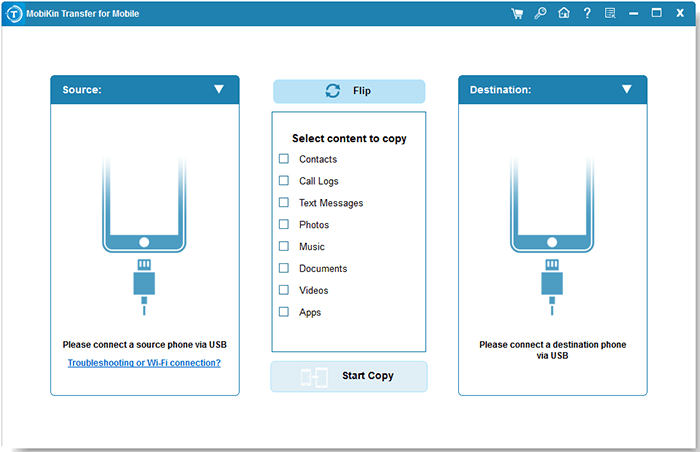
Paso 2. Obtenga la interfaz principal del programa
Después de la conexión, debe hacer que sus teléfonos sean identificados por la utilidad. Simplemente siga los simples pistas en pantalla para hacer eso. Pronto, la interfaz principal de esta herramienta se realizará como se muestra a continuación.
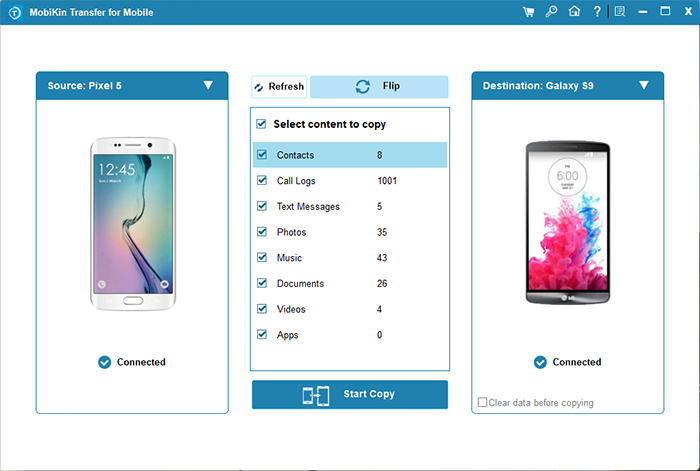
Paso 3. Inicie la transferencia de datos LG a LG
Asegúrese de que el dispositivo de destino sea el LG de destino (de lo contrario, simplemente haga clic en el botón «Flip» para cambiar sus posiciones). Luego marque los datos que necesita para transferir desde la lista de archivos y presione el botón «Iniciar copia» para continuar. Los datos de su teléfono se transferirán pronto, y al final habrá un aviso cuando la transferencia esté finalizada.
Nota: Después de que se muevan los datos de LG, si desea donar/revender su antiguo LG, le recomendamos que borre su teléfono LG permanentemente al principio.
Solución 2: Cómo realizar la transferencia LG a LG con Asistente para Android
Aquí hay otro programa: Asistente de Mobilekin para Android (para usuarios de PC y Mac). Con la realización de innumerables tareas infalibles, se puede usar sin escrúpulo. Le permite hacer una copia de seguridad de los archivos de un Android a la computadora con su función de «copia de seguridad». Y luego mueva los archivos de copia de seguridad a otro Android usando su función «Restaurar». Y, por supuesto, puede hacerlo a través de sus características de «exportación» e «importar». Una vez más, le hace más trabajos sobre la gestión avanzada para contactos, música, aplicaciones, etc.
![]()
![]()
¿Cómo transfiero los datos de LG G5/G4 a LG V60/V50 con Mobilekin Assistant para Android:
Paso 1. Haga clic en cualquiera de los botones según sea necesario para descargarlo en la computadora. Luego instale y ejecutelo. A continuación, obtenga su fuente LG a la computadora a través de un cable USB.
Paso 2. Ahora puede ver algunas instrucciones claras en la pantalla. Simplemente sígalos para dejar que el programa reconozca su teléfono. Después de eso, debe tocar «Super Toolkit» desde el menú superior de la ventana principal. Este clic le traerá sobre «copia de seguridad» y «restaurar» a la sección «esencial».
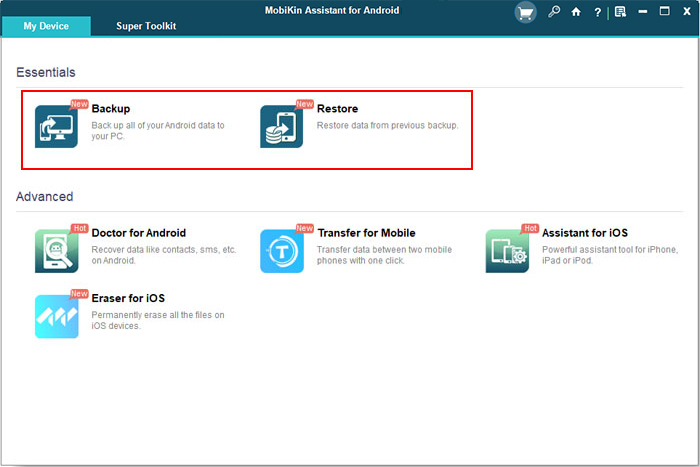
Paso 3. Toque el botón «Copia de seguridad» y verá la lista de datos para la copia de seguridad. Simplemente elija sus tipos de datos buscados y ubique una carpeta en la computadora para guardarlos. Luego haga clic en «Realice una copia de seguridad» para poner los datos en la computadora. Una vez hecho esto, desenchufe el teléfono LG vinculado.
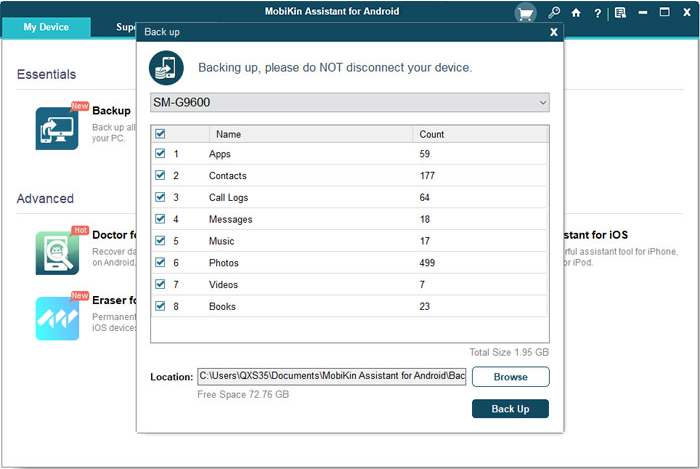
Paso 4. Conecte el destino LG a la misma computadora. Después del reconocimiento, vaya a «Super Toolkit»> «Restaurar» para ver los registros de copia de seguridad. Luego elija lo que necesita y haga clic en «Restaurar» nuevamente para transferirlos al LG conectado.
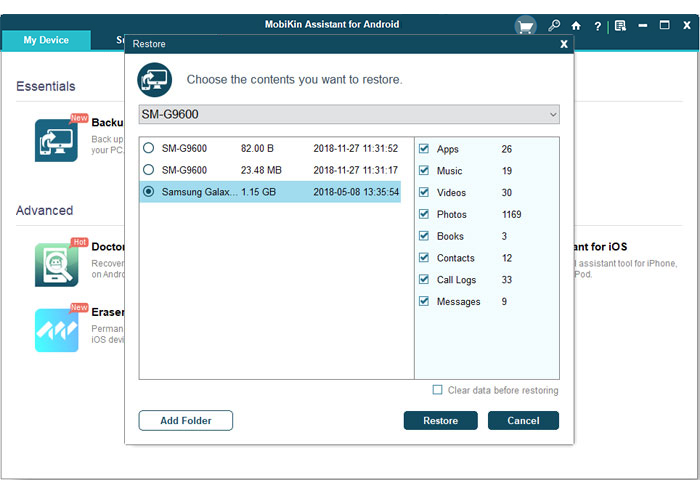
Más relacionado:
Solución 3: Cómo migrar datos entre dos teléfonos LG usando el interruptor móvil LG
Para transferir registros de llamadas, números de teléfono, SMS, calendario, aplicaciones, archivos multimedia y memorando de voz entre teléfonos LG, LG Mobile Switch es otra opción. Puede elegir entre 3 modos de conexión y hacer una configuración simple para teléfonos antes de la transferencia LG a LG. Sin embargo, algunas características pueden ser limitadas, descansando con diferentes dispositivos y proveedores de redes.
Recommended Read: Cómo transferir contactos de Samsung a PC: 4 métodos efectivos
¿Cómo puedo transferir datos entre dispositivos LG con esta aplicación de transferencia LG a LG:
Paso 1. Inicie el interruptor móvil LG en ambos teléfonos LG después de la descarga e instalación. Luego verá los tipos de conexión como cable USB, inalámbrica y tarjeta SD.

Paso 2. Para que sea más fácil, habilite la función WiFi en ambos dispositivos y simplemente elija «Wireless» para seguir adelante.
Paso 3. Después de la conexión, marque el remitente (LG antiguo) y el destinatario respectivamente. A continuación, seleccione los datos que desea mover del teléfono fuente y haga clic en «Inicio» para comenzar. Luego acepte la solicitud de transferencia en su teléfono LG de destino.
Solución 4: Cómo transferir datos de un teléfono LG a otro teléfono LG a través de LG Bridge
Puente LG Le brinda la libertad de transferir datos entre dispositivos LG, incluidas la configuración, las aplicaciones, los contactos, la pantalla de inicio, etc. Para hacer esto, debe crear una copia de seguridad para su LG anterior en la computadora y restaurar sus archivos deseados de los registros de copia de seguridad. Ahora tomemos la transferencia de contacto como ejemplo para ilustrar este tema.
A continuación se muestra cómo transferir contactos de un teléfono LG a otro teléfono LG a través del puente LG:
Paso 1. Descargue el puente LG en la computadora, luego instálelo y ábralo. Conecte LG (teléfono de origen) a la misma computadora a través de un cable USB adecuado. Ahora, elija «Backup»> «copia de seguridad» de la interfaz principal para elegir sus datos necesarios y toque «Inicio» para hacer una copia de seguridad.
Paso 2. Posteriormente, haga que su LG objetivo se conecte a la computadora y toque «Restaurar» en su lugar desde el menú «Copia de seguridad LG». La página luego le mostrará los archivos de copia de seguridad disponibles con detalles para verificar.
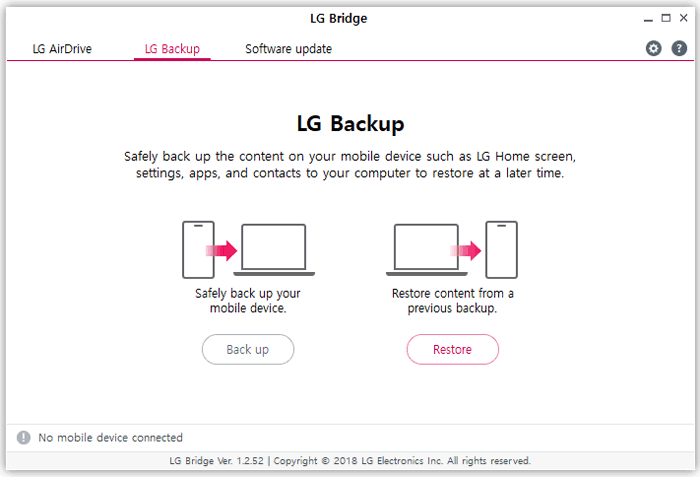
Paso 3. Seleccione los «Contactos» de los registros de copia de seguridad. Luego presione «Siguiente» y confirme la selección. Finalmente, presione la opción «Inicio» para migrar los datos elegidos al teléfono LG de destino.
Puede que le interese:
Solución 5: Cómo transferir datos de LG a LG a través de LG Copia de seguridad
La copia de seguridad de LG le permite tomar una copia de seguridad para sus listas de rechazo de llamadas, mensajes, fotos, videos, aplicaciones de usuario, etc. Puede hacer una copia de seguridad de su antiguo teléfono LG y restaurar lo que desea para el nuevo teléfono. Además, no hay necesidad de descargar esta aplicación de transferencia LG a LG a los dispositivos con anticipación, ya que es una característica incorporada de LG Mobiles.
¿Cómo puedo realizar la transferencia LG al nuevo teléfono LG (LG K50/K40) a través de la copia de seguridad de LG?
Paso 1. En su antiguo teléfono LG (remitente), diríjase a «Configuración»> «General»> «Copia de seguridad y restablecimiento»> «Backup» LG «. Aquí, primero debe realizar una copia de seguridad para este teléfono. Se le permite insertar una tarjeta SD y hacer una copia de seguridad de los datos, o simplemente sincronizar archivos a LG Cloud como desee.
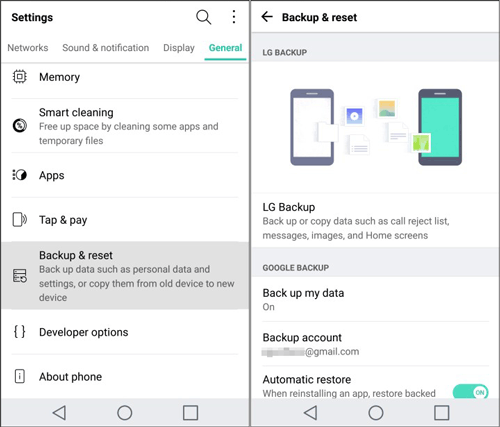
Paso 2. Si elige hacer una copia de seguridad de los datos en una tarjeta SD, recuerde apagar su móvil antes de insertar la tarjeta. Mientras ejecuta una copia de seguridad en LG Cloud, debe registrarse en una cuenta de nube. Luego espere a que se complete la copia de seguridad.
Paso 3. Conecte la tarjeta SD a la LG de destino, o elija restaurar los archivos de copia de seguridad con la misma cuenta de nube. Además, vaya a «Configuración»> «General»> «Copia de seguridad y restablecimiento»> «LG Backup».
Paso 4. Toque «Copia de seguridad y restauración»> «Restaurar desde la copia de seguridad» y seleccione lo que necesite en la lista de copias de seguridad. Finalmente, presione «Siguiente»> «OK» para enviar datos al objetivo LG.
Nota: Los dos dispositivos LG deben ejecutarse en el mismo sistema operativo Android. De lo contrario, la copia de seguridad no se restablece al nuevo teléfono LG.
Veredicto
De las herramientas de transferencia de 5 LG anteriores, ¿cuál es su favorita? Bueno, si recoges un nuevo LG G8/G7, es aconsejable elegir un programa muy ingenioso sin salir mal. Aquí creo que has tomado una decisión correcta basada en lo anterior. ¡A continuación, la pelota está en tu cancha ahora!
Por último, aquí hay un consejo para los usuarios de LG. Con una batería extraíble (característica favorita del ventilador) para la mayoría de los modelos LG, la batería LG se puede organizar razonablemente. Por ejemplo, puede tomarlo como una batería de repuesto para el nuevo LG, o reemplazarla con uno nuevo para prolongar el tramo de vida del teléfono.
Artículos relacionados:
Cómo transferir contactos/SMS de Sony a LG
Consejos y trucos para transferir datos de HTC a LG
5 formas de hacer una copia de seguridad y restaurar fácilmente el teléfono/tableta LG
Imprima mensajes de texto de LG Optimus en PC/Mac
(4 maneras) ¿Cómo solucionar LG G5 no puede activar el problema?
Guía definitiva sobre cómo transferir contactos de Android a Android en 2023
